win10怎么更改图片格式
时间:2024-10-21 02:24:54 来源:互联网 阅读:
遇到图片格式转换的问题,我们首先想到的是下载图片编辑软件,其实不用这么麻烦,win10自带的画图软件就能帮我们解决问题。
工具/原料1、找到需要转换格式的图片
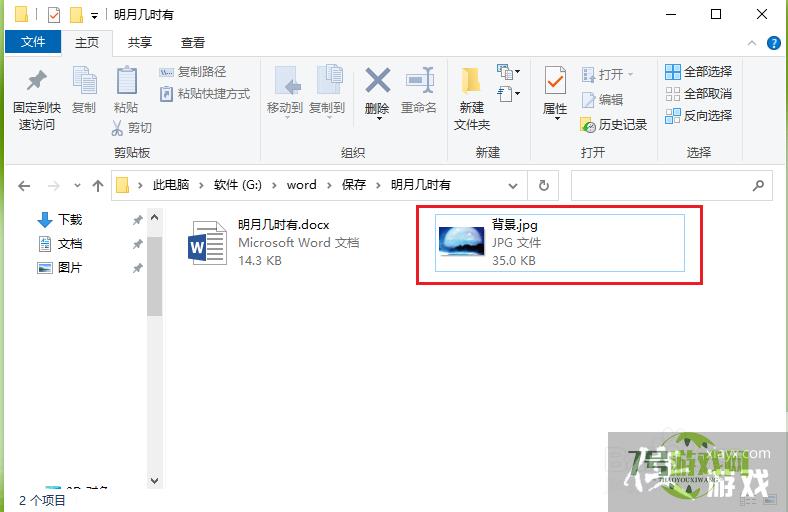
2、右键点击“背景.jpg”,在弹出的快捷菜单中点击【编辑】。
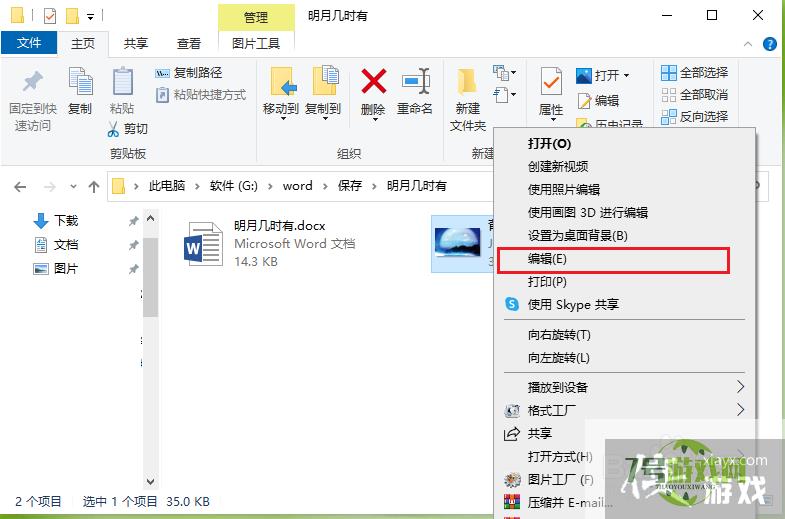
3、点击左上角的【文件】。

4、点击【另存为】,选择要转换的格式,例如点击【PNG图片】。
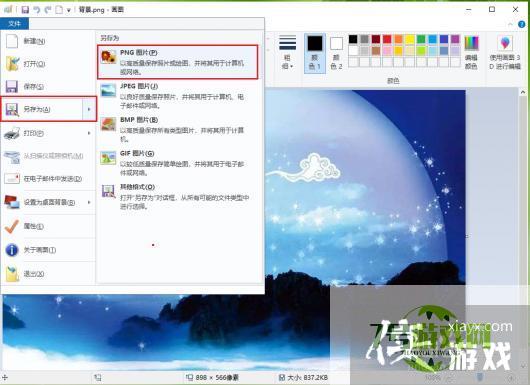
5、选择文件保存的位置,点击【保存】。
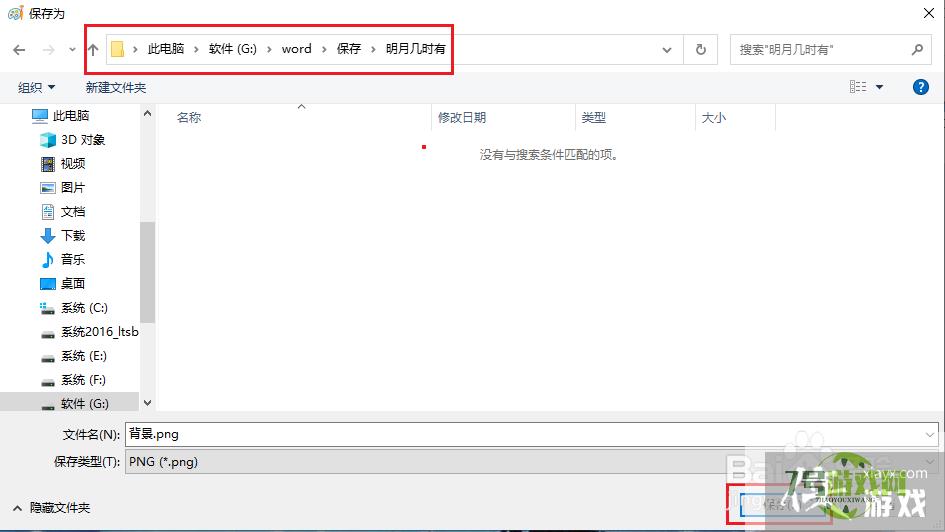
6、效果展示。
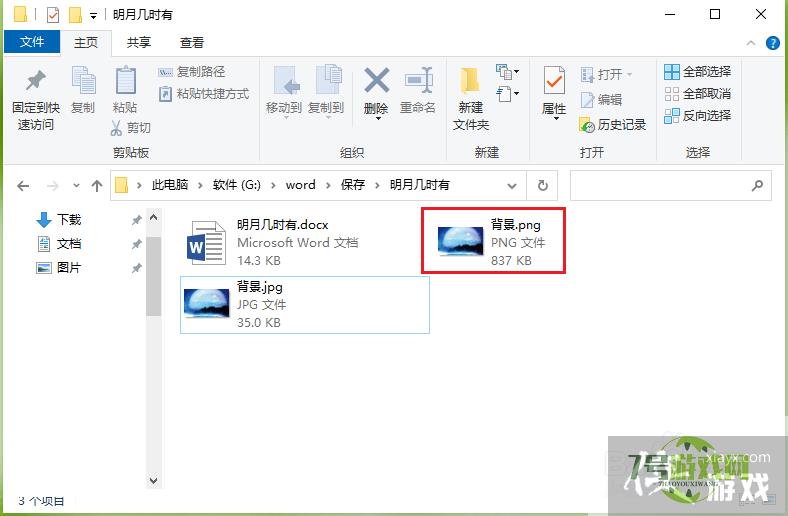
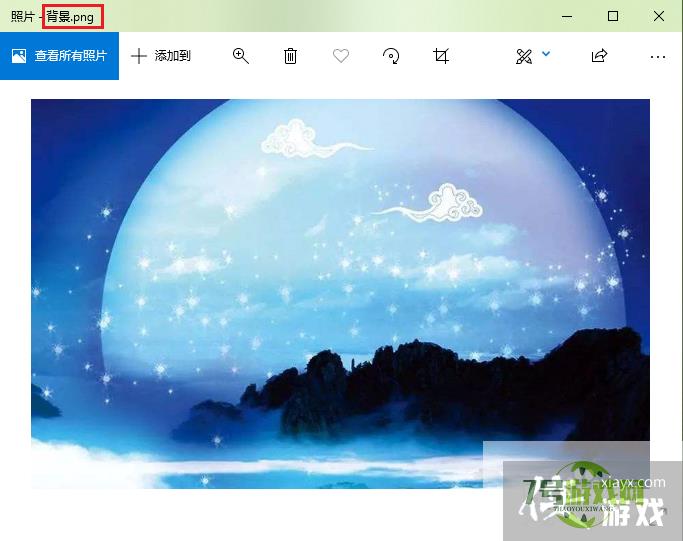
最新更新
更多软件教程
更多-
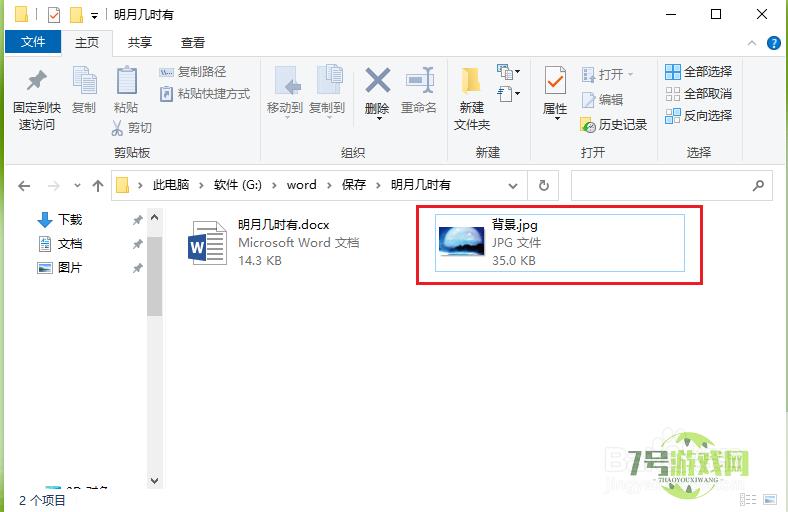
- win10怎么更改图片格式
-
互联网
10-21
-
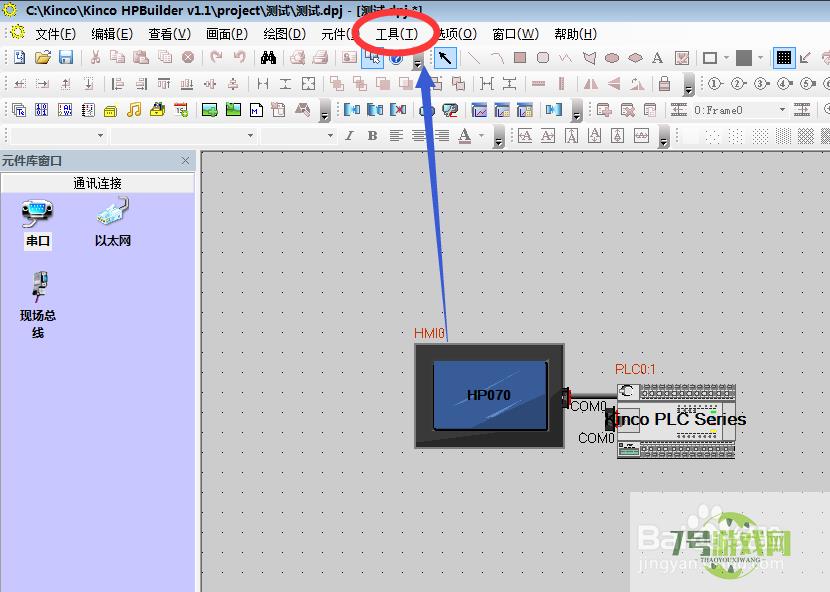
- 步科触摸屏编程软件如何下载HMI画面
-
互联网
10-21
-
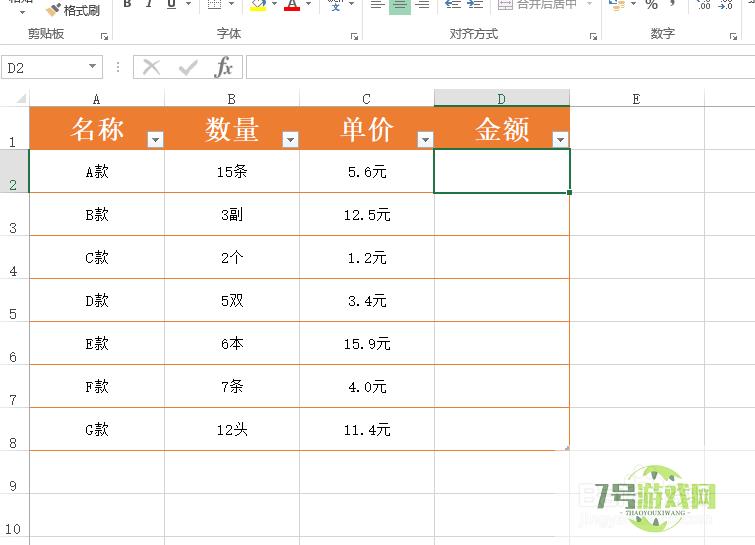
- Excel引用单元格数据参与计算时怎么去掉单位
-
互联网
10-21
-

- 鲁大师怎么下载安装?
-
互联网
10-21
-
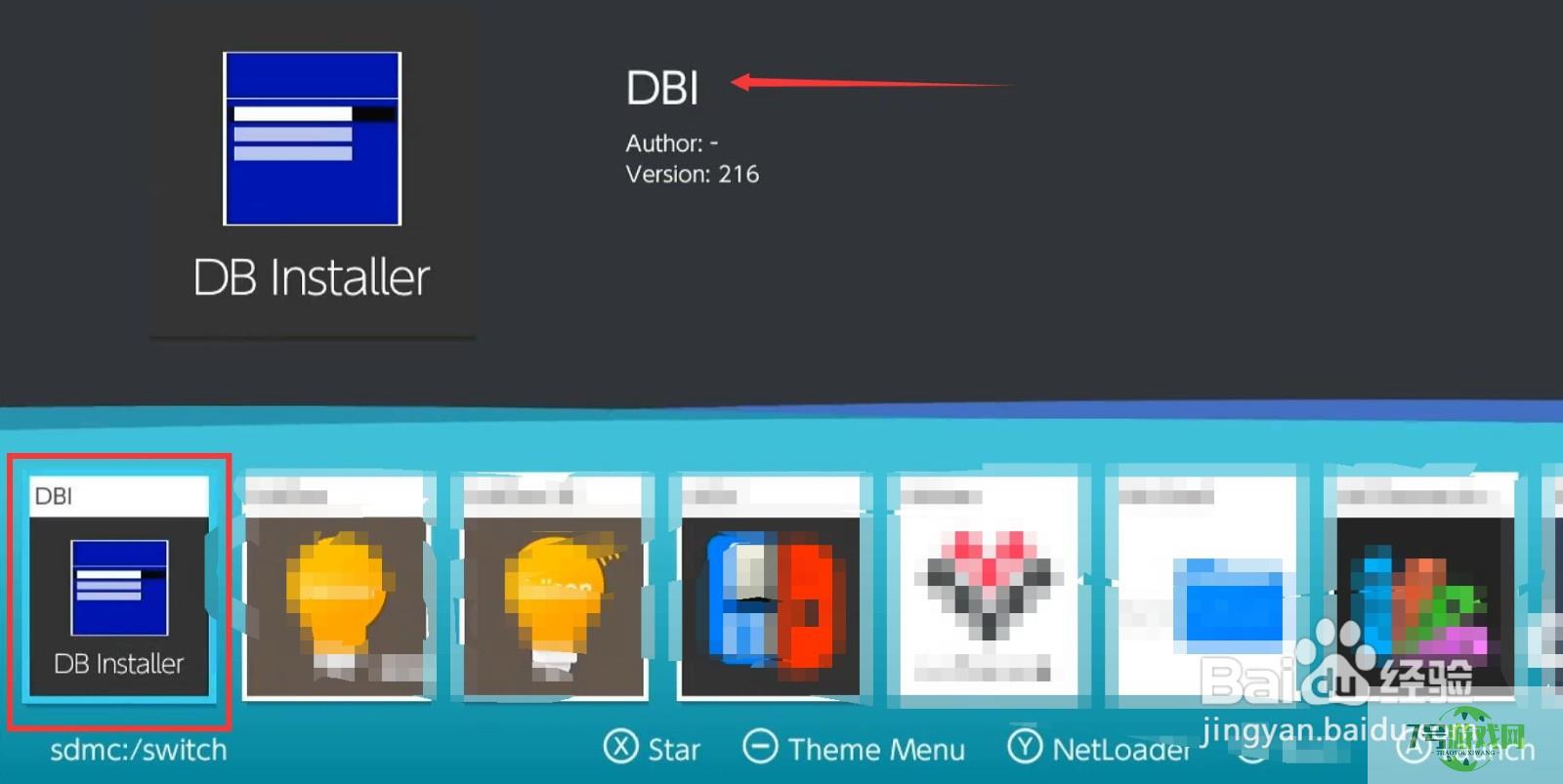
- ns怎么跳过游戏更新
-
互联网
10-21
-
如有侵犯您的权益,请发邮件给3239592717@qq.com











